
Hvis du har en Windows-basert bærbar PC, kan du nå aktivere energisparemodus for å forlenge batterilevetiden. Energisparemodus er en ny funksjon fra Microsoft som har som mål å utvide & forbedre batterisparingsalternativet som allerede er tilgjengelig på Windows 11.
Energisparemodus er en batterisparefunksjon designet for å forlenge batterilevetiden til den bærbare datamaskinen og redusere energibruken. Den nye funksjonen forlenger batterilevetiden ved å redusere noen få animasjoner og visuelle funksjoner og bytte ut noe systemytelse.
Så hvis du bruker en Windows 11 bærbar PC, kan det være lurt å aktivere den nye energisparefunksjonen akkurat nå. Nedenfor har vi delt noen enkle trinn for å aktivere energisparemodus på Windows 11 bærbare datamaskiner. La oss komme i gang.
Windows 11 får energisparemodus
Før du går videre og ser etter energisparingsmodus i Windows 11-innstillingene, er det viktig å merke seg at Microsoft ruller ut den nye batterisparefunksjonen i Windows 11 Insider Preview Build 26002 til Canary Channel.
Derfor, hvis du ønsker å bruke denne energisparemodusen, må du først bli med i Windows Insider-programmet og deretter abonnere på Canary Channel. Når du har blitt med, må du se etter tilgjengelige Windows-oppdateringer og laste ned & installer Windows 11 Preview Build 26002.
Slik aktiverer du energisparemodus på Windows 11
Aktivering og deaktivering av energisparemodus i Windows 11 er superenkelt, forutsatt at den bærbare datamaskinen din bruker Windows 11 Insider Preview Build 26002. Her er noen enkle trinn du må følge.
1. Klikk på Windows 11-startknappen og velg Innstillinger.
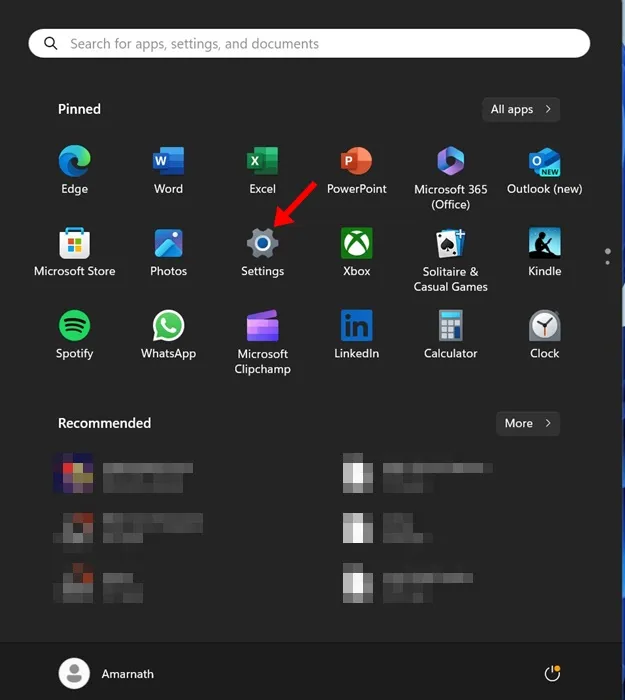
2. Når Innstillinger-appen åpnes, bytt til System-fanen i venstre rute.
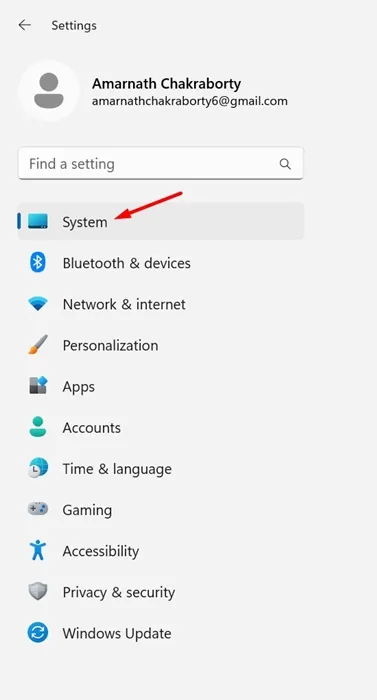
3. På høyre side, bla ned og klikk på Strøm & Batteri.
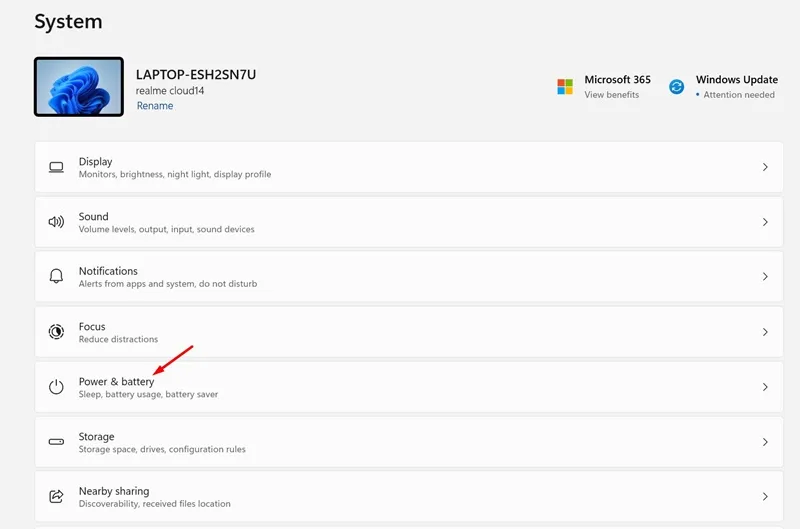
4. Rull nå litt ned og utvid delen Energisparing.
5. Nå er det bare å slå på funksjonen eller velge å kjøre den automatisk.
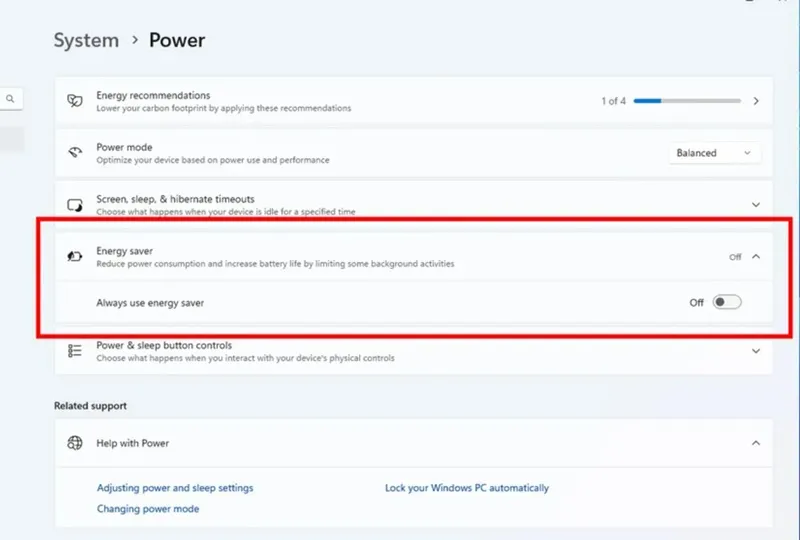
6. Hvis du vil, kan du også aktivere alternativet ‘Alltid på energisparing’. Dette vil aktivere energisparemodus uavhengig av gjeldende batteriprosent.
7. Hvis du ikke vil bruke energispareren, kan du slå av funksjonen i trinn nr. 5.
Det er det! Slik kan du aktivere energisparingsmodus på bærbare Windows 11-maskiner for å utvide og forbedre det eksisterende batterisparealternativet.
Selv om energisparingsmodus kan se ut på samme måte som batterisparing, er den litt annerledes. Den nye funksjonen er ikke bare ment for bærbare datamaskiner for å forlenge batterilevetiden, men den fungerer også på stasjonære datamaskiner for å spare strøm.
Så denne veiledningen handler om å aktivere den nye energisparemodusen på Windows 11 bærbare og stasjonære. Dette kan være en flott funksjon for de som ønsker å spare strøm på bærbar PC & stasjonære datamaskiner. Gi oss beskjed hvis du trenger mer hjelp til å aktivere den nye energisparemodusen i Windows 11.


Legg att eit svar